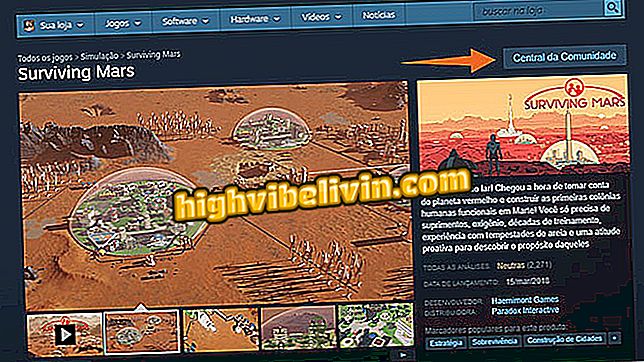Υπογραφή εγγράφων στο iPhone με την εφαρμογή "iOS 11 Files"
Το iPhone έχει αποκτήσει έναν νέο τρόπο υπογραφής εγγράφων μετά την αναβάθμιση στο iOS 11. Το εργαλείο "Αρχεία", επίσης διαθέσιμο στους χρήστες του iPad, περιλαμβάνει την επιλογή να εισαχθούν εγγενώς υπογραφές στα έγγραφα. Ως εκ τούτου, τα αρχεία, όπως σημειώσεις, επαναλήψεις εργασιών και αναφορές, μπορούν να υπογραφούν από το iPhone χωρίς να χρειάζεται να εγκαταστήσετε μια εφαρμογή για να ολοκληρώσετε αυτήν την εργασία.
Ελέγξτε το επόμενο βήμα, πώς να υπογράφετε, να αποθηκεύετε και να μοιράζεστε έγγραφα στο iPhone χρησιμοποιώντας τη νέα εφαρμογή iOS 11 Files.

Τι αλλάζει με το iOS 11: Δείτε τι νέο υπάρχει στο σύστημα
Πώς να χρησιμοποιήσετε τις Live Photos στο iPhone με το iOS 11
Βήμα 1. Ανοίξτε την εφαρμογή Αρχεία και προχωρήστε στη θέση όπου είναι το έγγραφο στο οποίο θέλετε να εγγραφείτε.

Μονοπάτι πρόσβασης σε ένα φάκελο από την εφαρμογή "Αρχεία" στο iPhone
Βήμα 2. Αποκτήστε πρόσβαση στο φάκελο και ανοίξτε το έγγραφο στο οποίο θέλετε να εγγραφείτε.

Δυνατότητα ανοίγματος εγγράφου στην εφαρμογή iPhone Files
Βήμα 3. Αγγίξτε το εικονίδιο με το μολύβι στην επάνω δεξιά γωνία της οθόνης. Στη συνέχεια, κάντε κλικ στο εικονίδιο "+" στην κάτω δεξιά γωνία και επιλέξτε την επιλογή "Υπογραφή".

Διαδρομή για να ενεργοποιήσετε τις επιλογές υπογραφής ενός εγγράφου στην εφαρμογή "Αρχεία iPhone"
Βήμα 4. Χρησιμοποιήστε το δάκτυλό σας για να κάνετε την υπογραφή πάνω από την υποδεικνυόμενη γραμμή. Μπορείτε να κάνετε εκ νέου εγγραφή ανά πάσα στιγμή πατώντας την επιλογή "Διαγραφή". Όταν είστε ικανοποιημένοι, πατήστε "OK". Στο επόμενο παράθυρο, σύρετε την υπογραφή στη θέση του εγγράφου όπου θα εμφανιστεί και πατήστε "OK".

Ενέργεια για δημιουργία και αποθήκευση υπογραφής σε έγγραφο εφαρμογής Αρχεία για το iPhone
Βήμα 5. Για να στείλετε το υπογεγραμμένο έγγραφο, επιστρέψτε στο φάκελο όπου είναι αποθηκευμένο και αγγίξτε το. Στη συνέχεια, κάντε κλικ στο εικονίδιο κοινής χρήσης στην κάτω αριστερή γωνία της οθόνης.

Μονοπάτι για προβολή επιλογών κοινής χρήσης για ένα έγγραφο που έχει υπογραφεί από την εφαρμογή "Αρχεία iPhone"
Βήμα 6. Επιλέξτε μία από τις επιλογές για να στείλετε το υπογεγραμμένο έγγραφο σε έναν παραλήπτη.

Επιλογές κοινής χρήσης για υπογεγραμμένο έγγραφο με την εφαρμογή "Αρχεία iPhone"
Χρησιμοποιήστε την άκρη όποτε χρειάζεται να δώσετε βίζες και να υπογράψετε σαρωμένα έγγραφα.

Υπογραφή εγγράφων στο iPhone με την εφαρμογή "iOS 11 Files"
Πώς να επιστρέψετε στο παλιό iOS στο iPhone; Ανακαλύψτε στο φόρουμ.